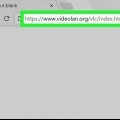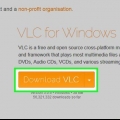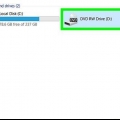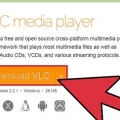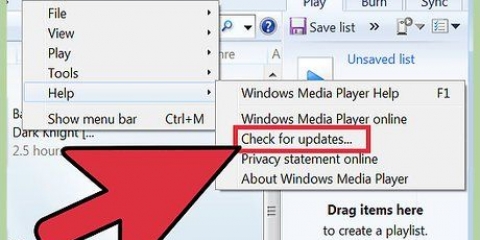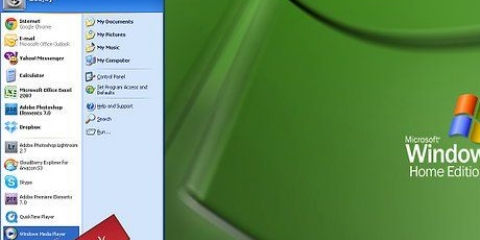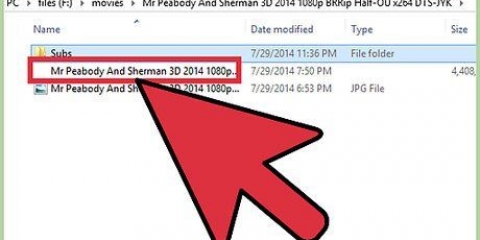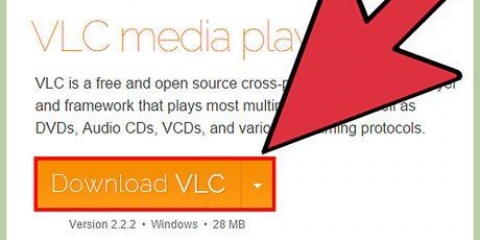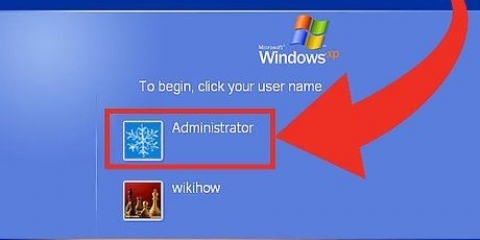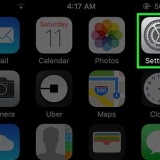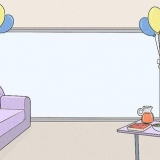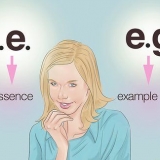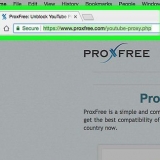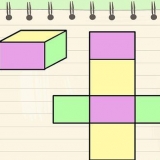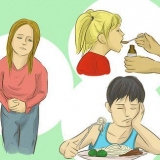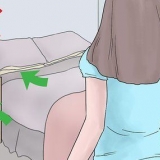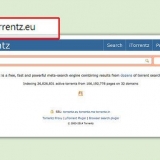Tik http://10 in die adresbalk van jou webblaaier.5.5.9:8080/live waarna jy Enter druk. Klik op amba.m3u8. Kopieer die volledige URL in die adresbalk deur dit te kies en te klik Ctrl + C te druk.










Stroom jou gopro na 'n rekenaar met vlc media player
Inhoud
Daar is baie mobiele toepassings wat dit `n briesie maak om jou GoPro na `n slimfoon te stroom. As jy probeer het om van GoPro na `n rekenaar te stroom met VLC Media Player, het jy dalk `n paar probleme ondervind. Gelukkig, selfs sonder programmeerkennis, kan jy steeds jou GoPro-kamera opstel om stroom na VLC toe te laat. Jy benodig addisionele sagteware vir die nuwer modelle, maar met `n paar ekstra stappe kan jy in `n japtrap na VLC Media Player stroom.
Trappe
Metode1 van 3: Stroom jou GoPro Hero2 (met Wi-Fi BacPac) of Hero3 na VLC Media Player

1. Skakel jou GoPro se WiFi aan. Hierdie prosedure verskil effens tussen die Hero2 en Hero3.
- As jy `n Hero2 het, koppel eers jou kamera aan die WiFi BacPac. Druk die Wi-Fi-knoppie op die BacPac om die Wi-Fi-kieslys oop te maak, kies dan "Phone & Tablet".
- As jy die Hero 3 of 3+ het, gaan na jou GoPro se instellingskieslys deur die Mode-knoppie te gebruik. Maak die WiFi-instellings oop en kies `GoPro App`.

2. Koppel jou rekenaar aan die GoPro. Jou GoPro behoort nou in jou rekenaar se lys van beskikbare draadlose netwerke te verskyn. Koppel jou GoPro op dieselfde manier as wat jy `n draadlose netwerk sou koppel. Die verstekwagwoord vir jou GoPro se draadlose netwerk is goproheld.

3. Vind die URL van jou GoPro-stroom. Jy sal dit nodig hê om jou GoPro-stroom na die VLC Media Player te stroom.

4. Konfigureer VLC Media Player. Maak VLC oop en gaan na Media in die hoofkieslys > `Oop netwerkstroom`. Plak die stroom-URL in die blokkie onder `Voer `n netwerk-URL in` deur te druk Ctrl + V te druk.

5. Kyk na jou regstreekse stroom. Druk `Speel` om die stroom te begin.
Metode 2 van 3: Stroom vanaf jou GoPro Hero4 na VLC Media Player

1. Laai Camera Suite af en installeer dit vanaf camerasuite.org. Jy sal herlei word na die sagteware om af te laai sodra jou betaling uitgeklaar is.

2. Skep `n nuwe verbinding in jou GoPro. Op jou GoPro se instellingsskerm, maak die Wireless-kieslys oop en kies die GoPro-toepassing. Kies `Nuut` vir die sessyfer-paringskode. Jy het dit dadelik nodig.

3. Koppel jou rekenaar aan jou GoPro. Gebruik jou rekenaar om draadloos aan die GoPro Wi-Fi-netwerk te koppel (die verstekwagwoord is `goprohero`), en begin die CameraSuite-sagteware. Klik die `Pair Camera`-knoppie en voer die kamera se 6-syfer-paringskode in. Kies `Koppel kamera nou`.

4. Begin die videostreamer. In CameraSuite, klik die Video Streamer-skakel en kies Hero 4 as jou kameramodel. Klik op Start om die stroom te begin, dan op `Copy Player URL into Clipboard.

5. Konfigureer VLC Media Player. In VLC Media Player, maak die Media-kieslys oop en kies `Open Network Stream`. Klik in die blokkie hieronder `Voer `n netwerk-URL in` en plak die URL by Ctrl + V te druk.

6. Kyk na jou regstreekse stroom. Druk `Speel` om die stroom te begin.
Metode 3 van 3: Stroom jou GoPro met `n ander mediaspeler of toestel

1. Soek `n ander mediaspeler vir rekenaar. As jy reg is met Command Prompt en Python-skrifte laat loop, kan FFmpeg `n beter opsie wees om na jou rekenaar te stroom.

2. Stroom na jou mobiele toestel. Gewilde dienste soos Livestream, Periscope en Meerkat het toepassings vir jou selfoon waarmee jy binne minute vanaf jou GoPro kan stroom.

3. Gebruik `n webkamera indien nodig. `n Eenvoudige webkamera vir die rekenaar is dalk al wat jy nodig het.
Artikels oor die onderwerp "Stroom jou gopro na 'n rekenaar met vlc media player"
Оцените, пожалуйста статью
Soortgelyk
Gewilde